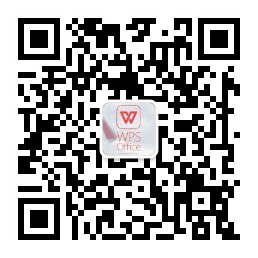WPS表格中单元格自定义格式常用,且重要。
咱们群里面今天就有两位伙伴询问:想在单元格输入3,自动生成GPZD3;输入4,就自动得到GPZD4等等。

要实现的效果如下:
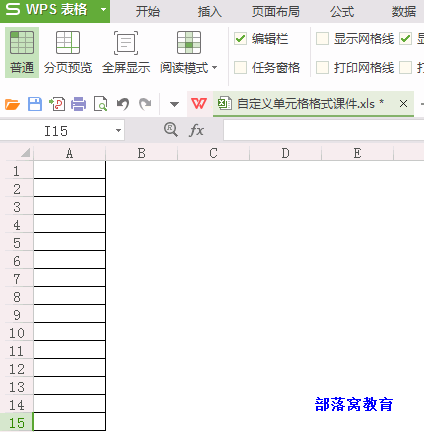
以此同时,另外一位伙伴询问:wps单元格如何快速输入男女。
分析上面两位伙伴的提问,其实就是wps单元格自定义格式的问题。配套的练习课件请到QQ群:935752358下载。
下面来看看具体的操作步骤:
选中需要设置格式的单元格,按「CTRL+1」快捷键打开「设置单元格格式」对话框。
在对话框的第一个分区「数字」中,左侧的「分类」列表中选择最后一项「自定义」格式,选择「自定义」格式后,在右侧的「类型」编辑框,输入自定义格式代码:"GPZD"@,确定。返回WPS单元格中输入数字,就可以在前面自动加上前缀GPZD。
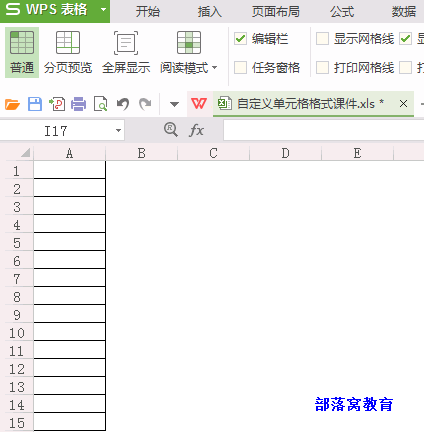
代码说明:
1. @,是文本占位符。
2. 如果只使用单个@,作用是引用原始文本;如果使用多个@, 则可以重复文本。
3. @符号的位置决定了Excel输入的数据相对于添加文本的位置。
将A2、A3、A4单元格显示的代码,分别设置到B2、B3、B4单元格。然后在B2、B3、B4单元格都输入1,得到的效果如下。
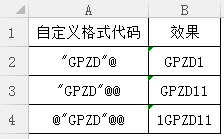
小练笔:wps快速输入男女,你有几种方法来简化操作。
更多的WPS教程,请关注下面微信公众号,每天和小编一起学习WPS表格教程。